目录
- 1. docker拉取镜像
- 2.启动两台redis容器
- 3. 查看容器状态
- 4. 查看两台容器的ip地址
- 5. 进入容器(从机)
- 6. 测试主从复制效果
1. docker拉取镜像
docker pull redis:6.0.8
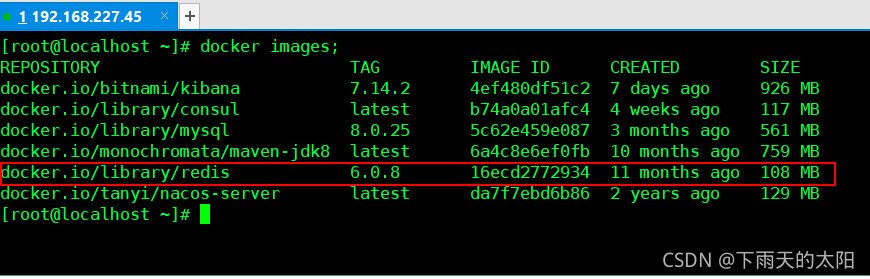
2.启动两台redis容器
docker run -d --name redisMaster -p 6390:6379 docker.io/library/redis:6.0.8
docker run -d --name redisSlave -p 6391:6379 docker.io/library/redis:6.0.8
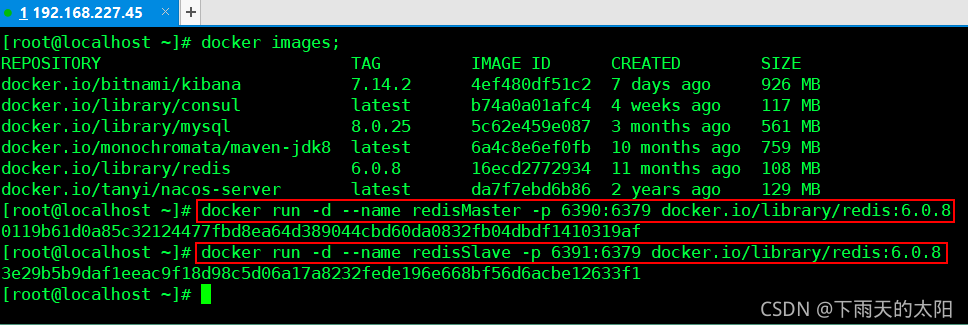
3. 查看容器状态
docker ps
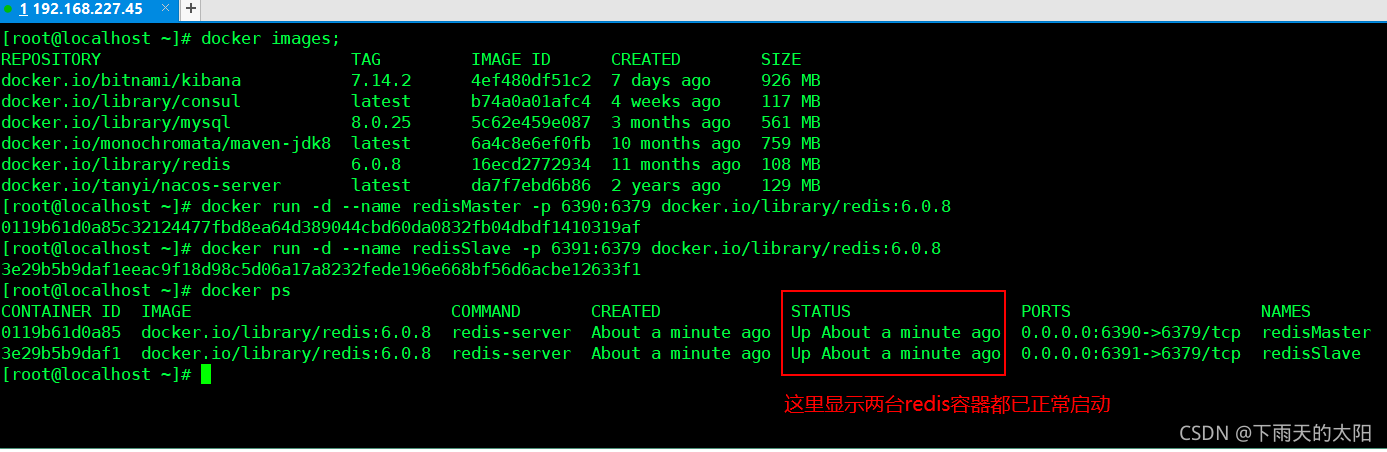
4. 查看两台容器的ip地址
docker inspect 0119b61d0a85
docker inspect 3e29b5b9daf1
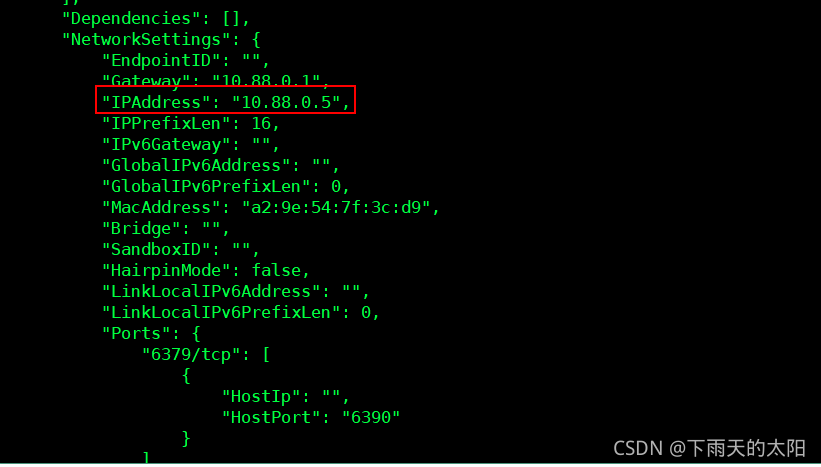
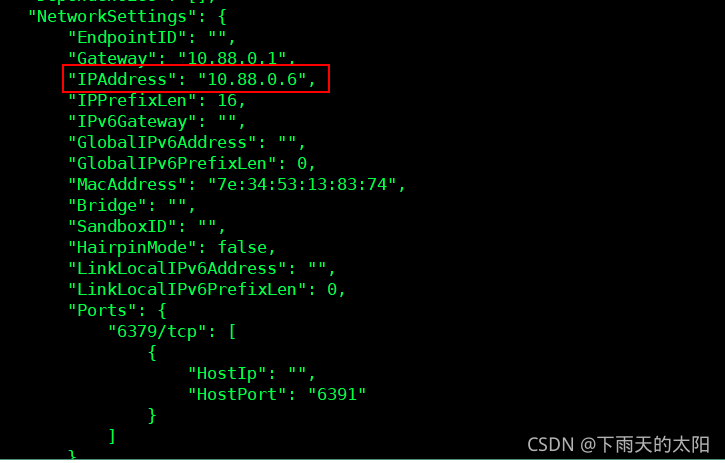
这里选择10.88.0.5作为主机,10.88.0.6作为从机
5. 进入容器(从机)
依次执行以下命令:
docker exec -it 3e29b5b9daf1 /bin/bash
redis-cli
slaveof 10.88.0.5 6379
info replication
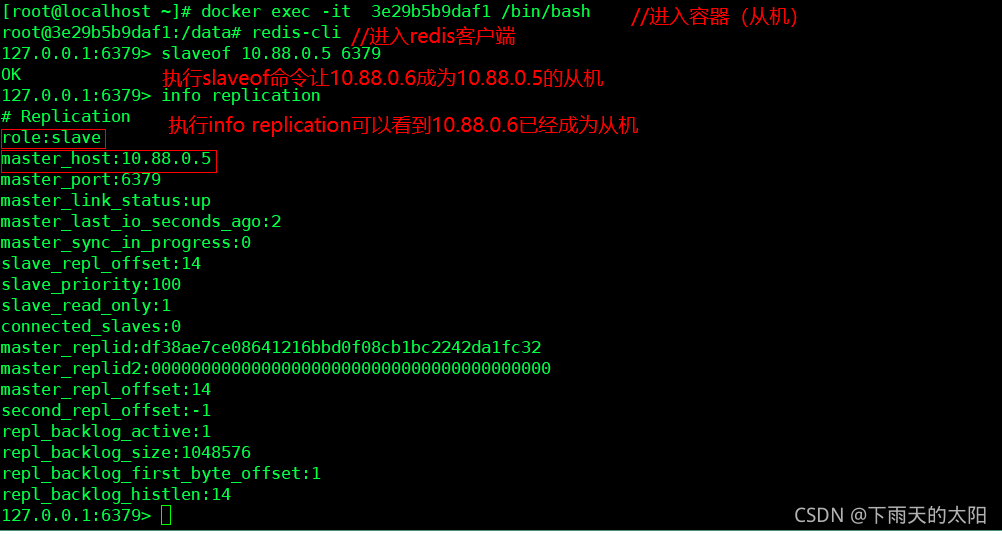
6. 测试主从复制效果
依次执行以下命令在redis容器(主机)设置jamysong值为123456
docker exec -it 0119b61d0a85 /bin/bash
redis-cli
set jamysong 123456
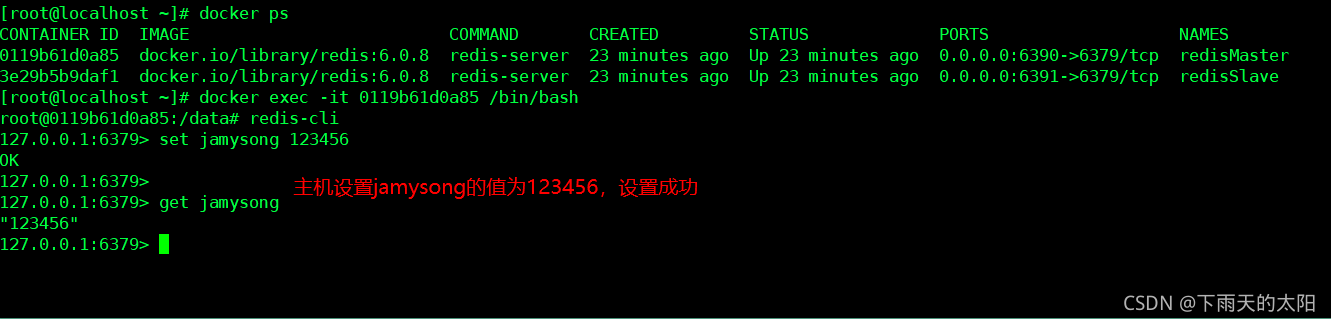
查询redis容器(从机),执行get jamysong查询值为123456,到此redis主从复制搭建完毕
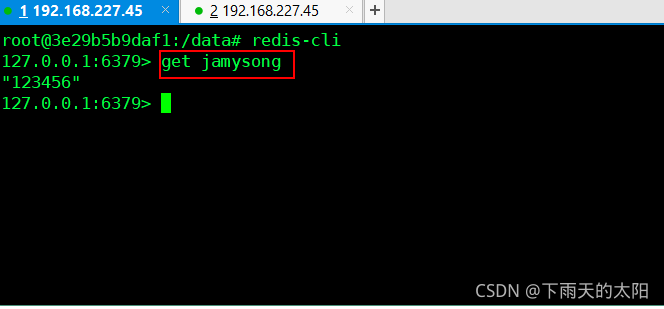
注意:这里的主机和从机必须可以相互通信,否则无法完成主从复制
本文内容由网友自发贡献,版权归原作者所有,本站不承担相应法律责任。如您发现有涉嫌抄袭侵权的内容,请联系:hwhale#tublm.com(使用前将#替换为@)